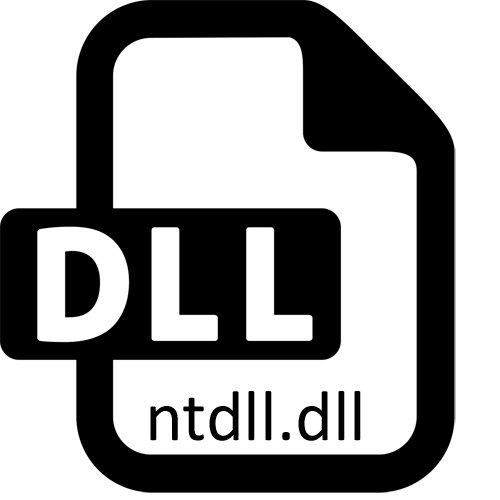
Айрым колдонуучулар белгилүү бир программаларды же оюндарды баштоого аракет кылып жатканда, китепкана ntdll.dll деген аталышта пайда болгон ар кандай каталарга туш болгондо. Бул көпчүлүк учурда, бул шайкештикке же кирүүгө байланыштуу көйгөйлөр бар экендигин билдирет, анткени аталган китепкананын өзү колдонбагандыктан, бирок иштөө тутумдарынын эски версиясынын тутумунун компоненти гана. Ушундай кыйынчылыктардын пайда болушу, андан ары сүйлөшкүсү келген шайкештик менен байланышкан оңдоолорду издешиңиз керек дегенди билдирет.
1-ыкма: Кол менен орнотуу ntdll.dll
Windows 7деги күнүмдүк максаттар үчүн, аталган файлдын болушу милдеттүү эмес болсо да, кээде эски оюндарды же программаларды баштоого аракет кылганда, чыр-чатакка жол бербөөгө аракет кылсаңыз болот. Андан кийин файлды программалык камсыздоонун же тутум каталогунда ("SYSTUSIT32" 32 бит үчүн, кошумча "Syswow64" үчүн "Syswow64" үчүн "Syswow64" үчүн "SYSWOW64" үчүн гана жүктөлөт жана орнотууга болот. Бул учурда ОСтин жалпы иштеши өзгөрүлбөйт.Мындан тышкары, файлды төмөнкү шилтеме боюнча сиз тутумду колдонуп каттоо үчүн талап кылынышы мүмкүн.
Кененирээк маалымат: DLL файлын Windows'ге каттаңыз
2-ыкма: Шайкештик режимин иштетүү
Экинчиден, эң маанилүү шайкештик режими жөнүндө сүйлөшөлү. Windows 7де колдонулган орнотулган функцияны жана оюндарды иштеп жаткан тутумдардын мурунку версиялары менен иштетүүгө мүмкүнчүлүк берет. ntdll.dll бардык чогулуштарда "жети" чейин колдоого алынат, бул сизге таптакыр каалаган режимди тандоого мүмкүндүк берет жана мындай болот:
- Бул программалык камсыздоонун же башталгыч жөнүндө арыздын аткарылбай турган файлды табыңыз, андан кийин аны чыкылдатыңыз. Көрсөтүлгөн контексттик менюда, "касиеттерди" бөлүмүнө өтүңүз.
- Жаңы терезеде, шайкештик таблицасына өтүңүз.
- Белгилөө кутучасын белгилөө "Программаны шайкештик режиминде иштетүү:" жана тизмедеги тандоолордун бирин тандаңыз. "Windows XP (Windows XP (2) менен башталат", эгерде анын улуу ОСти тандоо, эгерде натыйжа байкалышы мүмкүн болсо.
- Мындан тышкары, "Оң деңгээлдеги" категориясында, администраторду ишке киргизүүгө жооптуу белги кутучасын белгилеңиз.
- Ал өзгөртүүлөрдү тиешелүү баскычты чыкылдатып, өзгөртүүгө жана иш-аракеттердин натыйжалуулугун текшерүү үчүн программаны иштеп чыгуу үчүн гана калдыктарын жүзөгө ашырат.
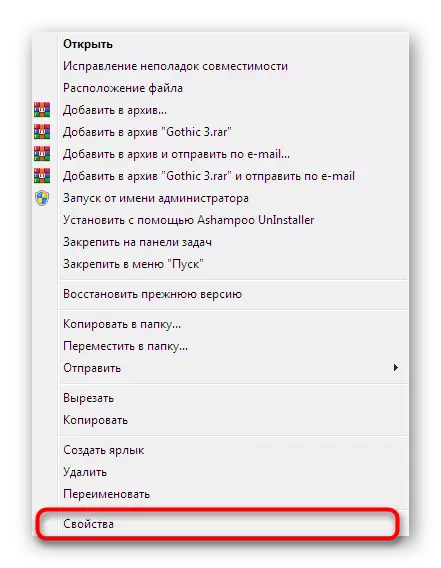
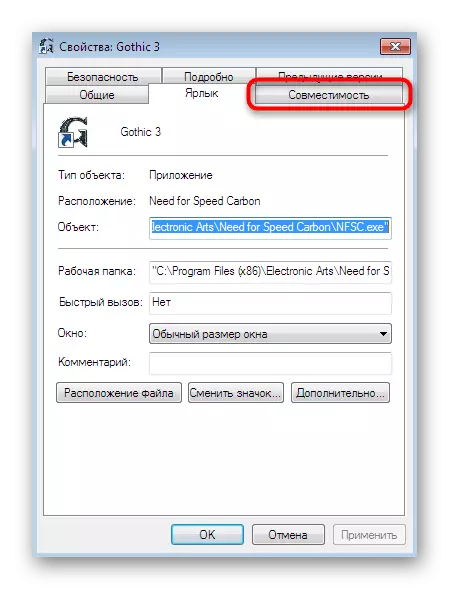
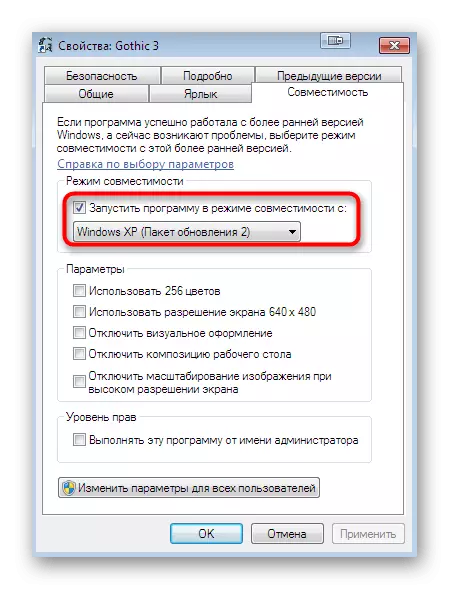
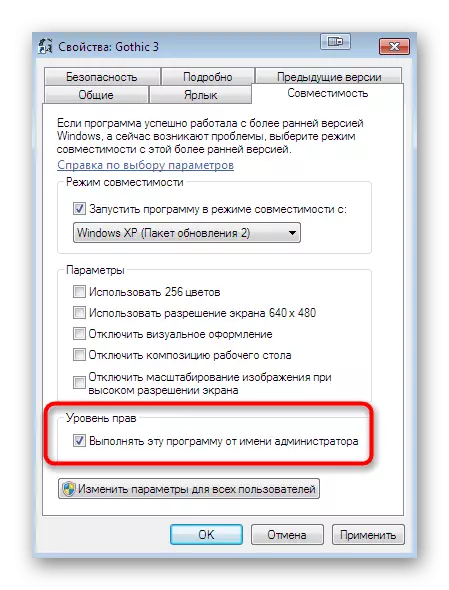
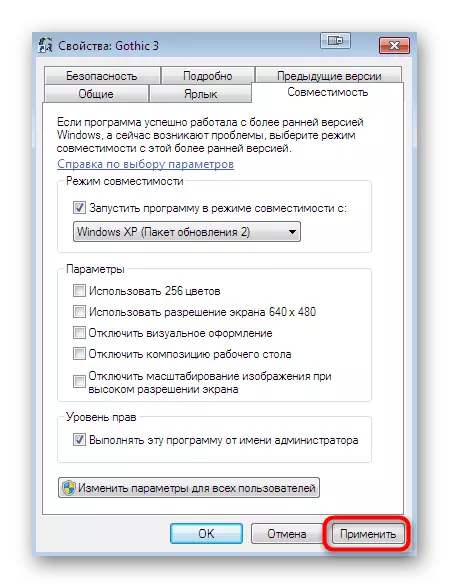
3-ыкма: Эсептин контролдоо орнотууларын өчүрүү
Жогоруда айтылгандардан мурун китепкана менен ката кетирилген каталар, ошондой эле программаны ишке киргизүү үчүн белгилүү бир укуктардын жоктугунан улам келип чыгышы мүмкүн экендигин белгилейбиз. Бул жерде Windowsта демейки боюнча, администратордун билимсиз эч кандай өзгөрүүлөргө жол бербеген эсепти контролдоо жөндөөлөрү бар экендигине байланыштуу болот. Ошондуктан, алар өчүрүлүшү керек:
- Администратордун аталышы боюнча OSга туура кириңиз. Бул операцияны аткаруу үчүн деталдуу гиддер сиз төмөндөгү шилтемени чыкылдатып, биздин веб-сайттан башка материалда таба аласыз.
- Эми "баштоо" ачып, "башкаруу панелине" өтүңүз.
- Ал жерде LKM баскычын чыкылдатып, "Колдоо Борбору" бөлүмүн тандаңыз.
- "Эсепти башкаруу жөндөөлөрүн өзгөртүү үчүн" сол панелди колдонуңуз.
- Мааниси "эч качан кабарлабаңыз" үчүн сыдырманы түбүнө жылдырыңыз.
- "OK" баскычын чыкылдатып, өзгөртүүлөрдү ырастаңыз.
- Кошумча уруксаттар терезеси көрүнүп турганда, оң жооп берүүнү тандаңыз.
- Тапшырмалар панелинин ылдый жагында, компьютер өчүрүлгөндөн кийин колдонуучунун көзөмөлү өчүрүлүп күйгүзүлөт деп кабарлоо болот. Бул насаатты аткарыңыз, андан кийин программаны кайра баштаңыз.
Кененирээк: Администратордун каттоо эсебин Windows ичинде колдонуңуз

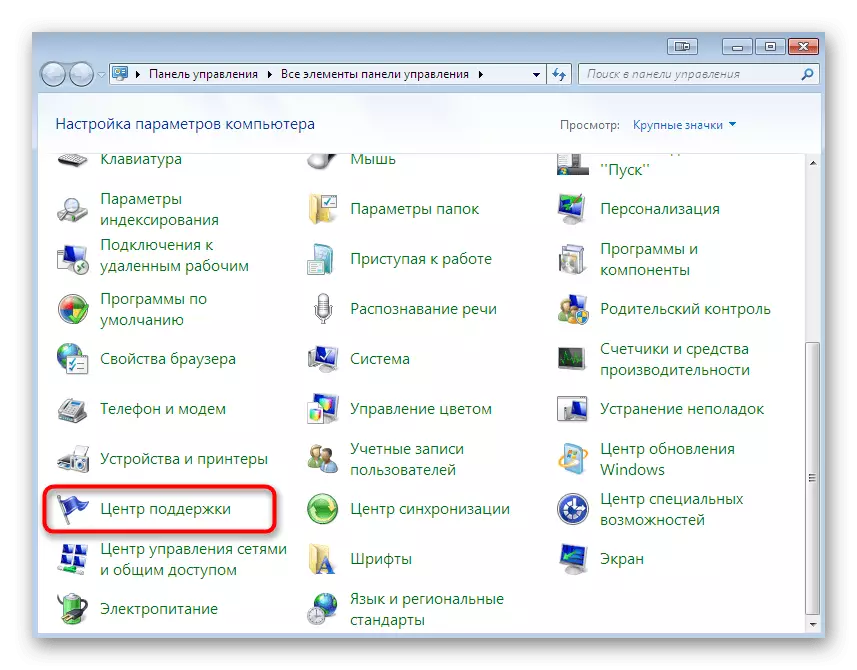
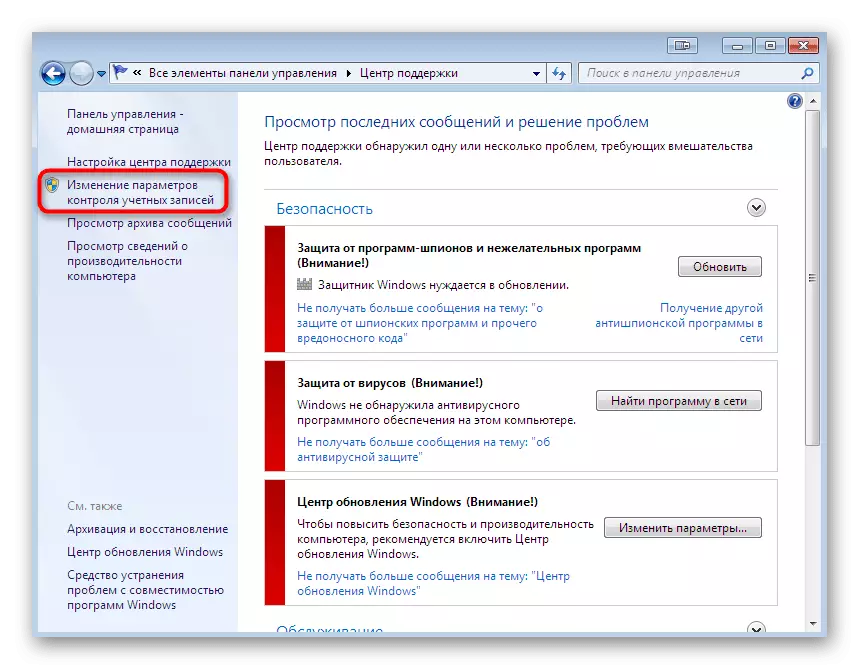
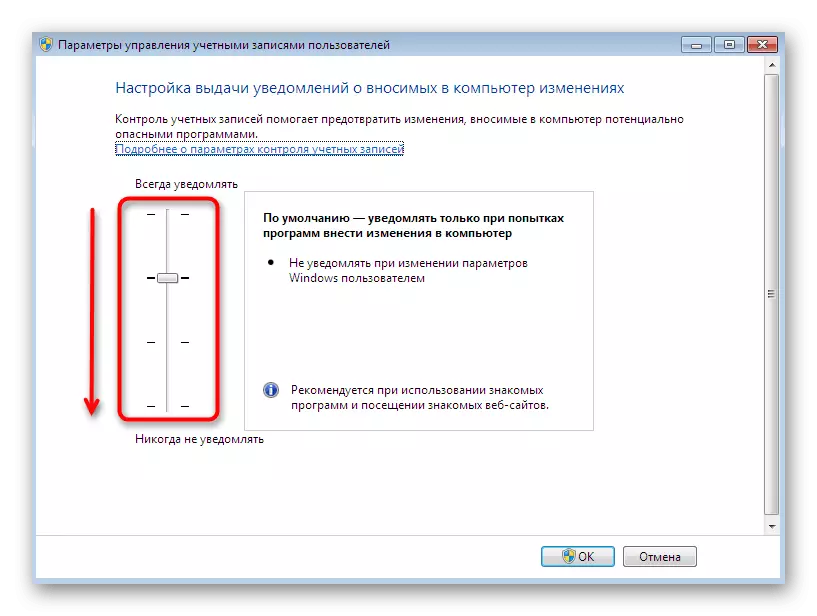


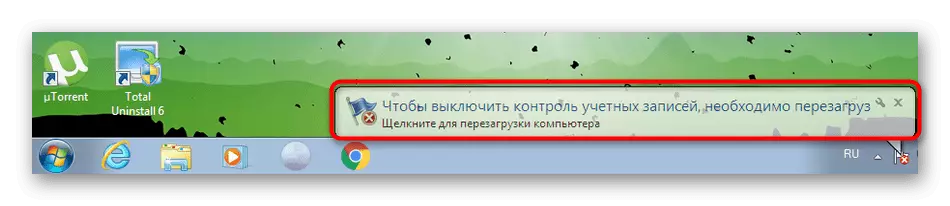
Жогорудагы эки параметрге шайкеш келүү же кирүү укугун алуу менен көйгөйлөрдү аныктоону болжолдогон. Эгер сиз аларды бүтүрүп, оң натыйжа албасаңыз, анда ал жакка барып, төмөнкүлөргө, радикалга, бирок универсалдуу эмес ыкмаларын жок кылыңыз.
4-ыкма: Программанын шайкештиги жардамчысы өчүрүү
Башында "Программанын шайкештиги кызматы" деп аталган системанын параметрлери "Программанын шайкештиги кызматы" деп аталат. Ошондуктан, бул кызматтын NTDLL.dll менен кыйынчылыктардан күнөөлүү экендигин текшерүү үчүн, аны өчүрүүгө аракет кылуу керек.
- Баштоо менюсун кайрадан ачып, башкаруу панелине өтүңүз.
- Бул жерде, "Административдик" бөлүмүн тандаңыз.
- Жаңы терезеде, сиз учурдагы бардык категориялардын тизмесин көрө аласыз. Азыр сиз "Кызматтарга" кызыкдарсыз.
- Бардык кызматтардын тизмесинде көрсөтүлгөн параметрди табыңыз жана касиеттерди ачуу үчүн, аны чыкылдатыңыз.
- Параметрдин аткарылышын тиешелүү баскычты чыкылдатып токтотуңуз. Терезени жапканга чейин, өзгөрүүлөрдү колдонууну унутпаңыз.
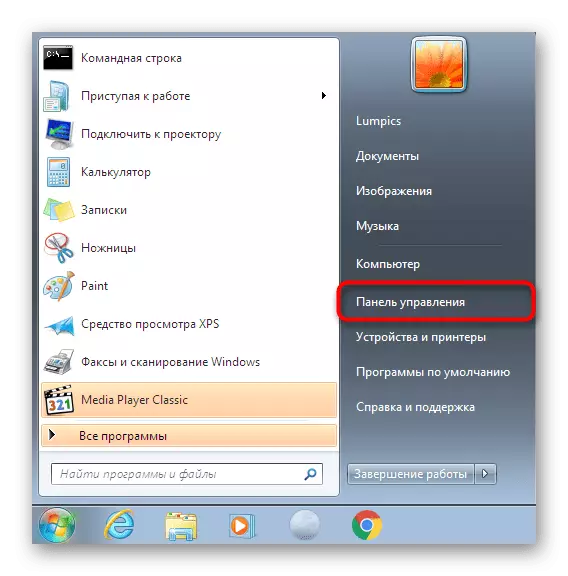
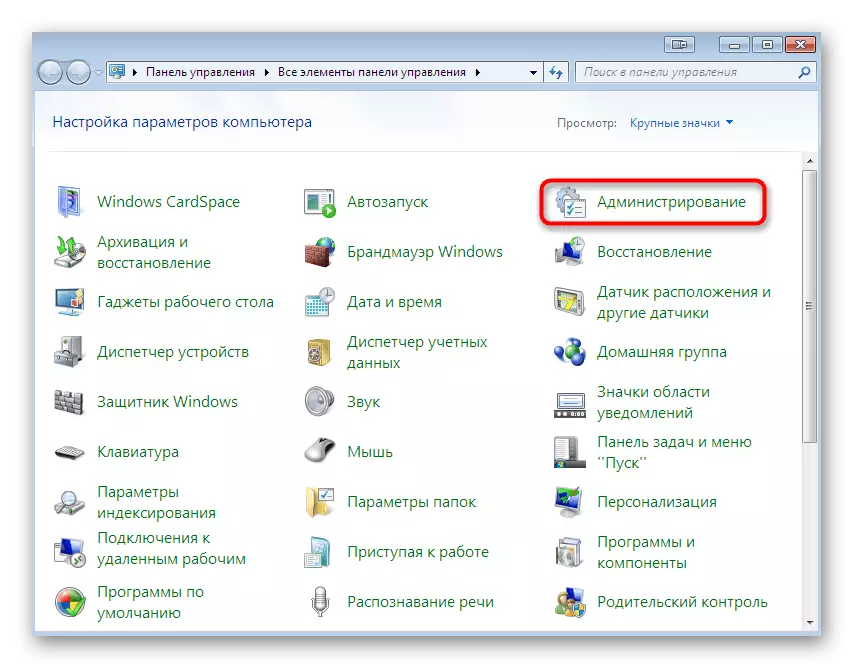
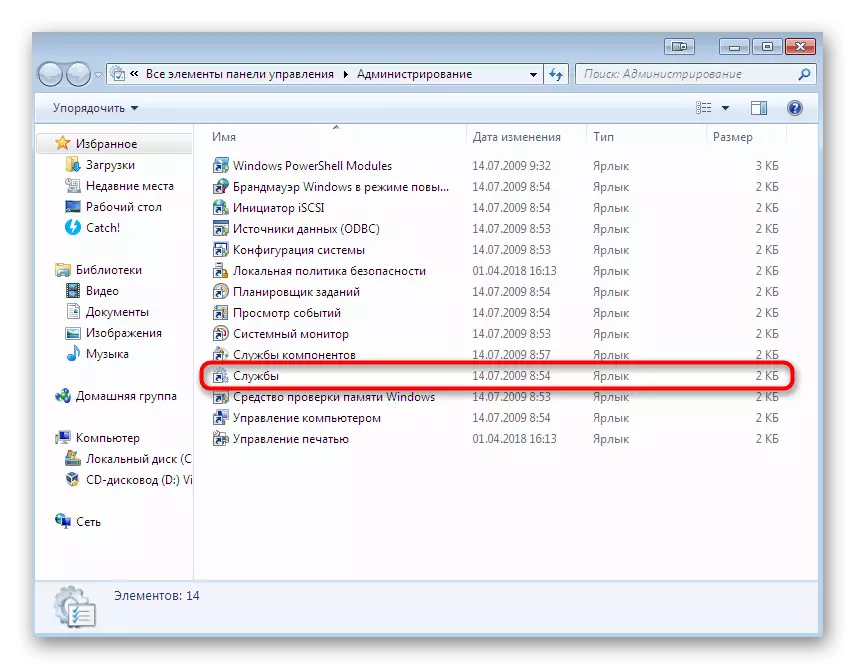
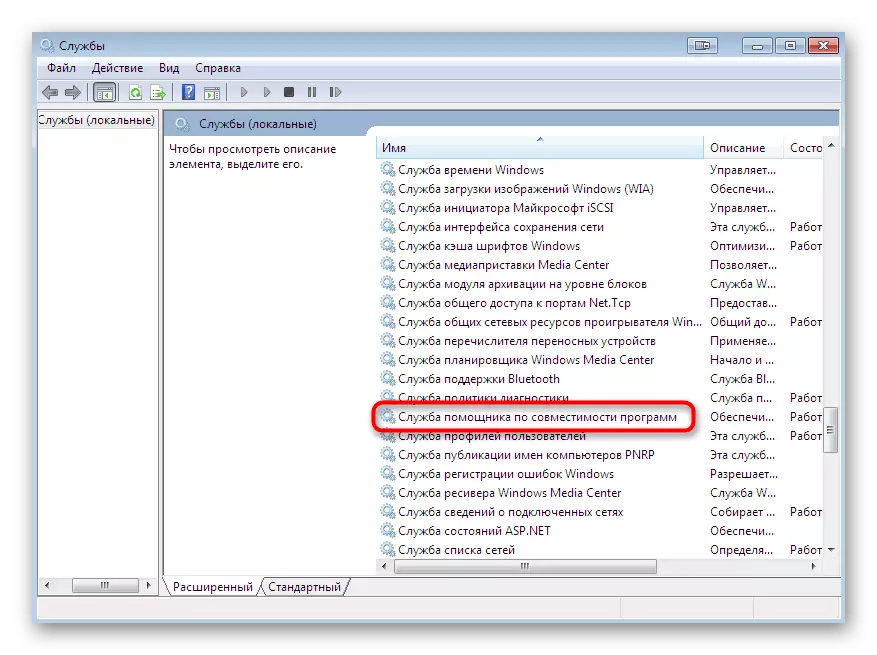
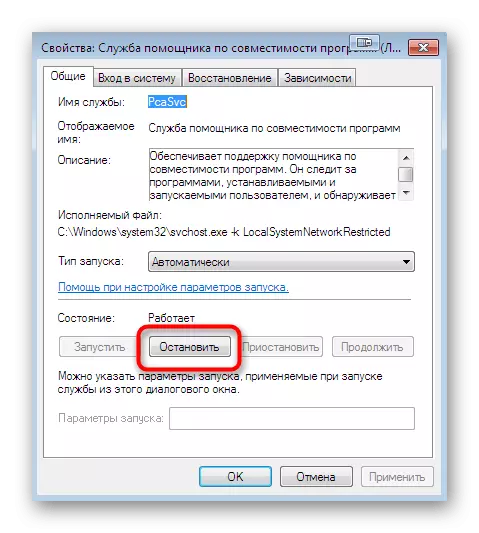
Компьютерди өчүрүүнүн кажети жок, сиз башкаруунун натыйжасын текшерүү үчүн көйгөй программасынын же оюндун башталышына өтсөңүз болот.
5-ыкма: Тутум файлдарынын бүтүндүгүн текшерүү
Эгерде NTDLL.dll Windows версиясында колдоого алынбаса, анда ал азыр башка файлды аткарат. Ошентип, так жооп берүү мүмкүн эмес, бул ушул объект же объектилер менен алектенүү мүмкүн эмес. Ушундан баштап, алардын иши тутумдун каталары болуп калса, өзүлөрүнүн өзүлөрүнө зыян келтиргенде, алардын иши үзгүлтүккө учурайт деп жыйынтык чыгарууга болот. Сиз муну стандарттык курал аркылуу кынтыксыздыктан сканерлеп, текшерип көрсөңүз болот.

Кененирээк маалымат: "буйрук сабына" SFC коммуналдык тутумун сканерлөө
Кээде колдонуучулар SFC комитетинин жардамы менен текшерүүнү баштоого аракет кылып, кошумча көйгөйлөргө туш болушкан. Көбүнчө, экранда "Windows ресурстарын Windows ресурстарын коргоо бузулган файлдарды табышкан, бирок алардын айрымдарын калыбына келтире албайт". Бул куралдын туура иштеши үчүн жооптуу болгон буюмдар бузулган деп болжолдойт. Андан кийин алгачкы компонентти калыбына келтирүү менен, алгачкы программаны колдонуш керек. Андан кийин, сиз SFC иштетип, кайра сканерлей баштасаңыз болот.
Кененирээк маалымат: Windows 7де бузулган компоненттерди калыбына келтирүү
Эгерде кандайдыр бир каталар табылган жана оңдолгон болсо, ошол эле программаны баштоого аракет кылышыбыз керек. Болбосо, сиз төмөнкү ыкмаларды жылдырышыңыз керек.
6-ыкма: Антивирусту өчүрүү
Колдонуучулардын аз гана пайызына гана жардам берген акыркы ыкма, учурдагы иштеп жаткан тутумду коргоону өчүрүү. Айрым антивирустар Startup, анын ичинде NTDLL.dll файлына карама-каршылыктарды жараткан толугу менен коопсуз программалык камсыздоону же оюнга чейин жооп беришет. Сиз бир нече чыкылдатууларды бир-эки чыкылдатууну өчүрө аласыз, андыктан бул параметрди текшерип көрүңүз.
Кененирээк маалымат: Антивирусту өчүрүү
Бул макаланын бир бөлүгү катары сиз NTDLL.dll компонентинин кайсынысы пайда болгонун эске алуу менен, программалык камсыздоону чечүү менен, көйгөйдү чечип жатасыз. Көрүнүп тургандай, натыйжалуу ыкмалар бар, ошондуктан сиз оптималдуу опцияны табуу деңгээлинде гана каласыз. Эгерде сиз программалык камсыздоонун же оюндун каракчы версиясын колдонуп жатсаңыз, анда көрсөтүлгөн кырдаалда ушул сыяктуу учурларда, башка автордон ассамблеяны жүктөөгө аракет кылыңыз жана эч кандай натыйжа берген жок.
